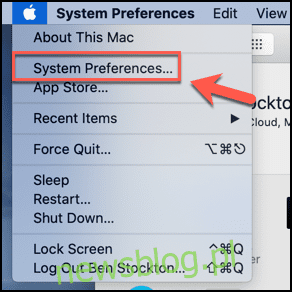
Chia sẻ ngay trên phương tiện truyền thông xã hội:
Ứng dụng Mac Messages hoạt động chính xác như đối tác iPhone và iPad của nó, cho phép bạn gửi iMessages đến các thiết bị khác Apple. Nếu muốn giữ riêng các tin nhắn của mình, bạn có thể tắt Tin nhắn trên macOS bằng cách làm theo các hướng dẫn sau.
Các hướng dẫn này sẽ áp dụng cho Catalina nhưng có thể khác đối với các phiên bản macOS cũ hơn. Điều này sẽ chỉ tắt iMessage và SMS (nếu bạn có iPhone) trên máy Mac, nhưng bạn cũng có thể tắt iMessage trên iPhone hoặc iPad nếu muốn.
Tắt thông báo trong ứng dụng Tin nhắn trên máy Mac
Trước khi tắt iMessage, trước tiên bạn nên xem xét việc tắt thông báo cho ứng dụng Tin nhắn. Điều này sẽ cho phép bạn tiếp tục gửi và nhận tin nhắn trong ứng dụng Tin nhắn, nhưng bạn sẽ chỉ có thể xem tin nhắn khi mở ứng dụng.
Để thực hiện việc này, hãy mở ứng dụng Tùy chọn hệ thống. Bạn có thể chạy nó bằng cách nhấp vào menu Apple ở góc trên bên trái của thanh menu, sau đó nhấn “Tùy chọn hệ thống”.
Tùy chọn hệ thống để truy cập ứng dụng Tùy chọn macOS “width=”292″ height=”292″ onload=”pagespeed.lazyLoadImages.loadIfVisibleAnd MaybeBeacon(this); “onerror = “this.onerror = null; pagespeed.lazyLoadImages.loadIfVisibleAnd MaybeBeacon(this);”>
Trong ứng dụng Tùy chọn hệ thống, nhấp vào “Thông báo”.
Trong menu “Thông báo” trong Tùy chọn hệ thống, bạn sẽ thấy danh sách các ứng dụng có thể kích hoạt thông báo trong menu bên trái. Cuộn qua danh sách này và nhấp vào tùy chọn “Tin nhắn”.
Bạn có thể tùy chỉnh cách hiển thị thông báo bằng các tùy chọn có sẵn trong phần “Kiểu cảnh báo tin nhắn”.
Để ẩn cảnh báo thông báo xuất hiện ở góc trên bên phải, hãy nhấp vào tùy chọn kiểu cảnh báo “Không”.
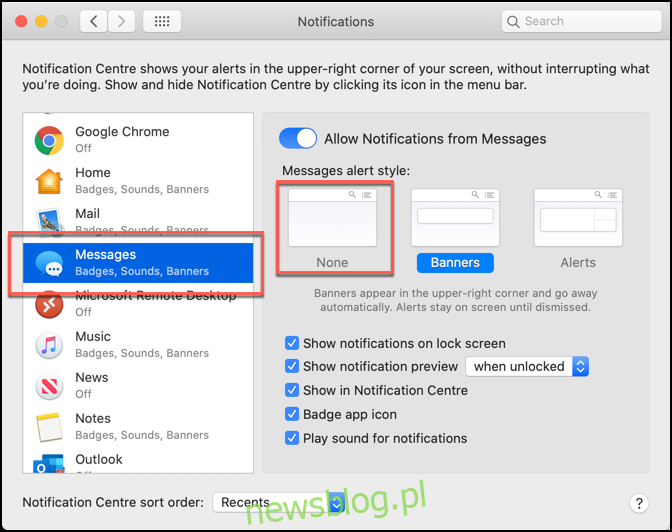
Cách thu nhỏ Thunderbird xuống khay hệ thống Linux
Thao tác này sẽ tắt hoàn toàn tất cả thông báo từ ứng dụng Tin nhắn nhưng bạn vẫn sẽ nhận được tin nhắn ở chế độ nền và có thể xem chúng trong ứng dụng Tin nhắn bất kỳ lúc nào.
Tắt Tin nhắn trên Mac
Nếu bạn muốn tắt hoàn toàn ứng dụng Tin nhắn trên macOS, thì đó là một quá trình khá đơn giản. Để bắt đầu, hãy mở ứng dụng Tin nhắn bằng cách nhấp vào biểu tượng Tin nhắn trên Dock.

Nếu bạn đã xóa nó khỏi Dock, bạn có thể khởi chạy Tin nhắn từ Launchpad (bạn có thể khởi chạy ứng dụng này bằng cách nhấp vào biểu tượng Launchpad trong Dock). Ngoài ra, bạn có thể khởi chạy ứng dụng từ thư mục Ứng dụng trong Finder.
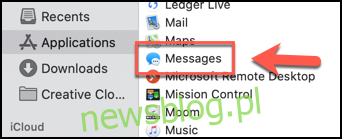
Để tắt tính năng này, bạn cần truy cập menu Tùy chọn Tin nhắn. Để thực hiện việc này, hãy nhấp vào Tin nhắn > Tùy chọn trong thanh menu ở đầu màn hình máy Mac của bạn.
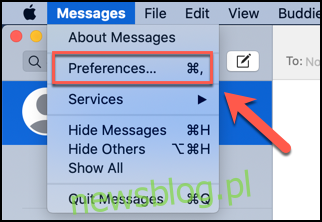
Trong menu Tùy chọn nhắn tin xuất hiện, hãy nhấp vào tab “iMessage”. Để tắt hoàn toàn ứng dụng Tin nhắn, hãy nhấp vào nút “Đăng xuất” bên cạnh ứng dụng của bạn Apple ID trong tab “Cài đặt”.
Cách dừng chuyển đổi số thành ngày trong MS Excel
Nếu bạn muốn duy trì đăng nhập tài khoản của mình, hãy bỏ chọn hộp “Bật tài khoản này” và “Bật tin nhắn trong iCloud”.
Cài đặt của bạn sẽ được áp dụng tự động, vì vậy bạn có thể đóng menu Tùy chọn Tin nhắn khi hoàn tất. iMessages sẽ không còn xuất hiện trong ứng dụng Tin nhắn cho đến khi bạn đăng nhập lại hoặc kích hoạt lại tài khoản của mình.
